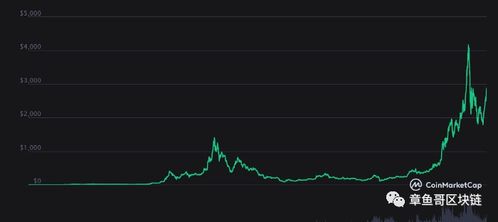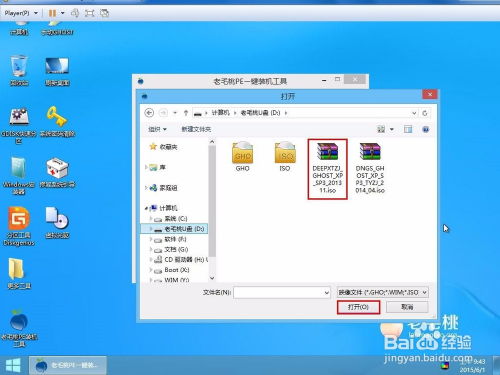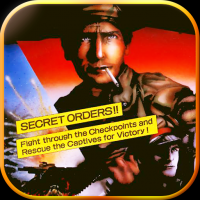苹果转换windows系统,双系统切换与安装指南
时间:2025-01-25 来源:网络 人气:
亲爱的果粉们,你是否曾幻想过,在你的MacBook上同时拥有苹果的优雅和Windows的强大?别再只是想想了,今天就来手把手教你如何将你的苹果电脑转换成Windows系统,让你的电脑技能瞬间升级!
一、Boot Camp:苹果官方的双系统神器
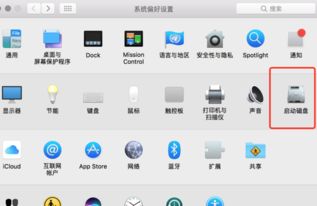
想要在Mac上安装Windows,Boot Camp可是你不可或缺的助手。这个由苹果官方提供的工具,就像一个魔法师,能让你在Mac上同时运行macOS和Windows,自由切换,是不是听起来就有点小激动呢?
准备工作:
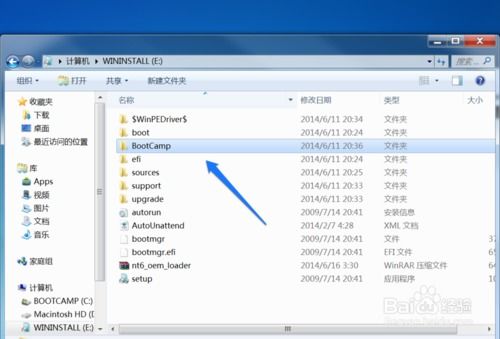
1. 备份你的宝贝:在开始之前,别忘了备份你的重要数据,因为接下来的操作可能会涉及到硬盘分区。
2. 准备工具:你需要一个至少16GB的USB闪存盘,用来制作Windows安装介质,还有一份合法的Windows操作系统副本。
3. 下载Boot Camp助理:访问苹果官方网站,下载最新版本的Boot Camp助理。
操作步骤:
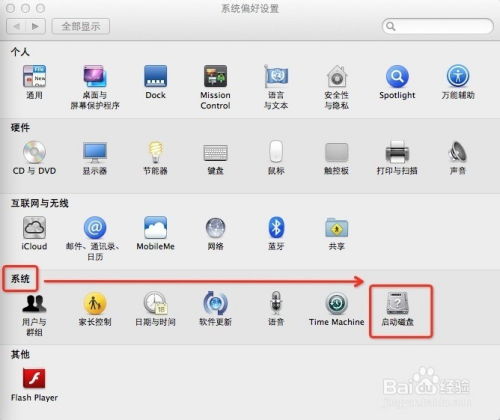
1. 打开Boot Camp助理,按照提示操作。
2. 准备好Windows ISO文件及所需的驱动程序包。
3. 使用USB闪存盘创建可引导的Windows安装介质。
4. 确保Mac已连接到稳定的电源适配器,以防过程中断电造成问题。
二、Boot Camp划分磁盘空间,为Windows腾出空间
想要在Mac上安装Windows,首先得给它腾出足够的磁盘空间。这一步涉及到重新分配硬盘上的可用空间,所以得好好规划一下。
操作步骤:
1. 打开Boot Camp助理,进入磁盘分割界面。
2. 根据你的需求合理规划每个分区大小,但至少要为Windows系统预留一个分区。
3. 点击“应用”按钮,开始分区操作。
三、安装Windows,开启新世界的大门
分区完成后,就可以开始安装Windows了。按照以下步骤操作:
1. 插入Windows安装介质,重启Mac。
2. 进入启动转换模式,选择从Windows安装介质启动。
3. 按照屏幕提示完成Windows系统的安装。
4. 安装完成后,重新启动电脑,选择进入Windows系统。
四、安装驱动程序,让你的Windows系统更完美
安装完Windows后,别忘了安装必要的驱动程序,让你的Windows系统运行得更顺畅。
操作步骤:
1. 打开Boot Camp助理,下载并安装Windows驱动程序。
2. 安装完成后,重启电脑,Windows系统就会自动识别并安装相应的驱动程序。
五、切换操作系统,轻松自如
安装完Windows后,每次开机时都需要选择进入Mac系统或Windows系统。
操作步骤:
1. 重启苹果电脑。
2. 在启动过程中按下Option键,显示两个操作系统的选择界面。
3. 选择想要进入的操作系统,按下Enter键。
怎么样,是不是觉得转换Windows系统其实并没有想象中那么难呢?快来试试吧,让你的Mac电脑焕发新的活力!
相关推荐
教程资讯
教程资讯排行